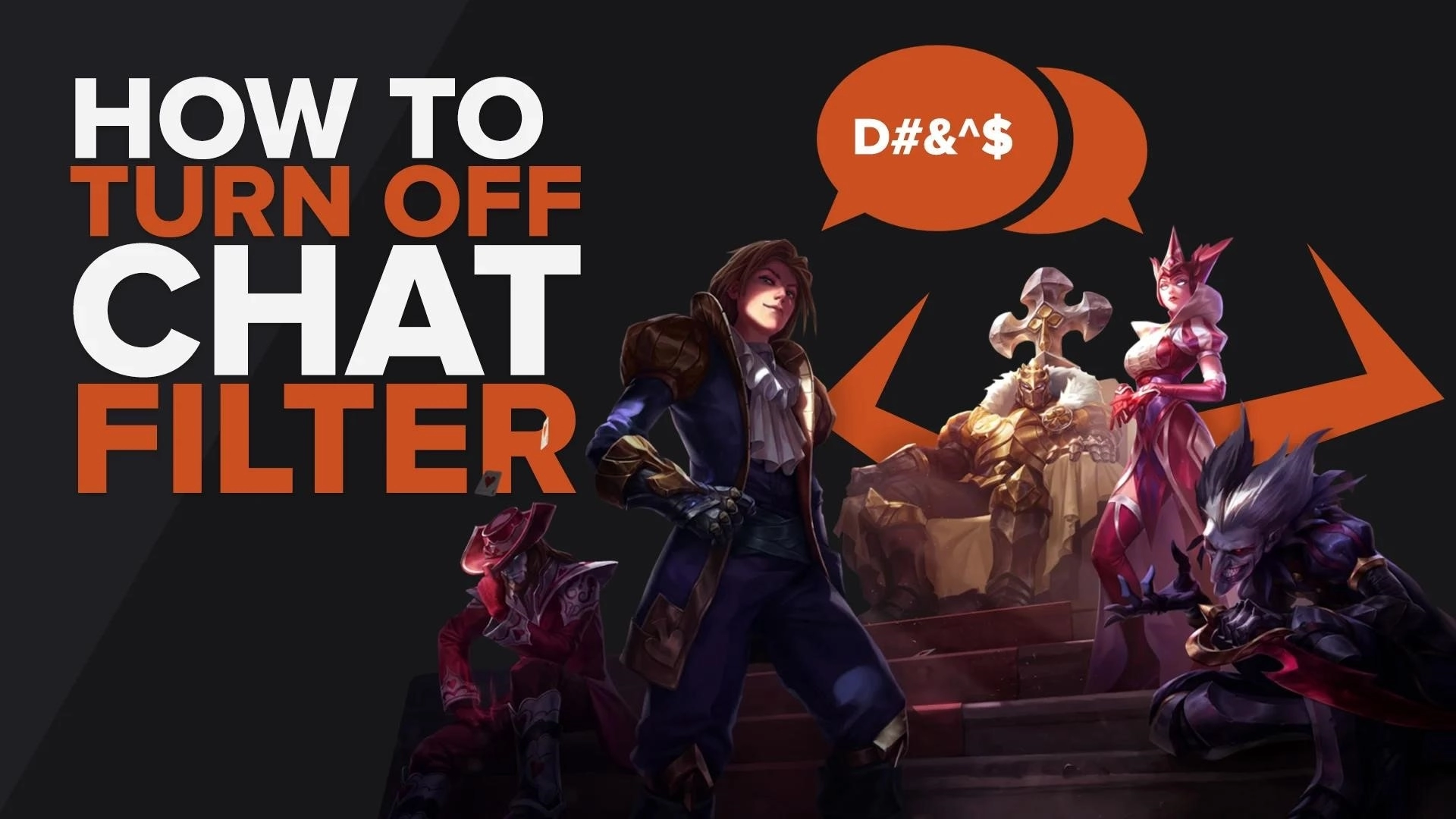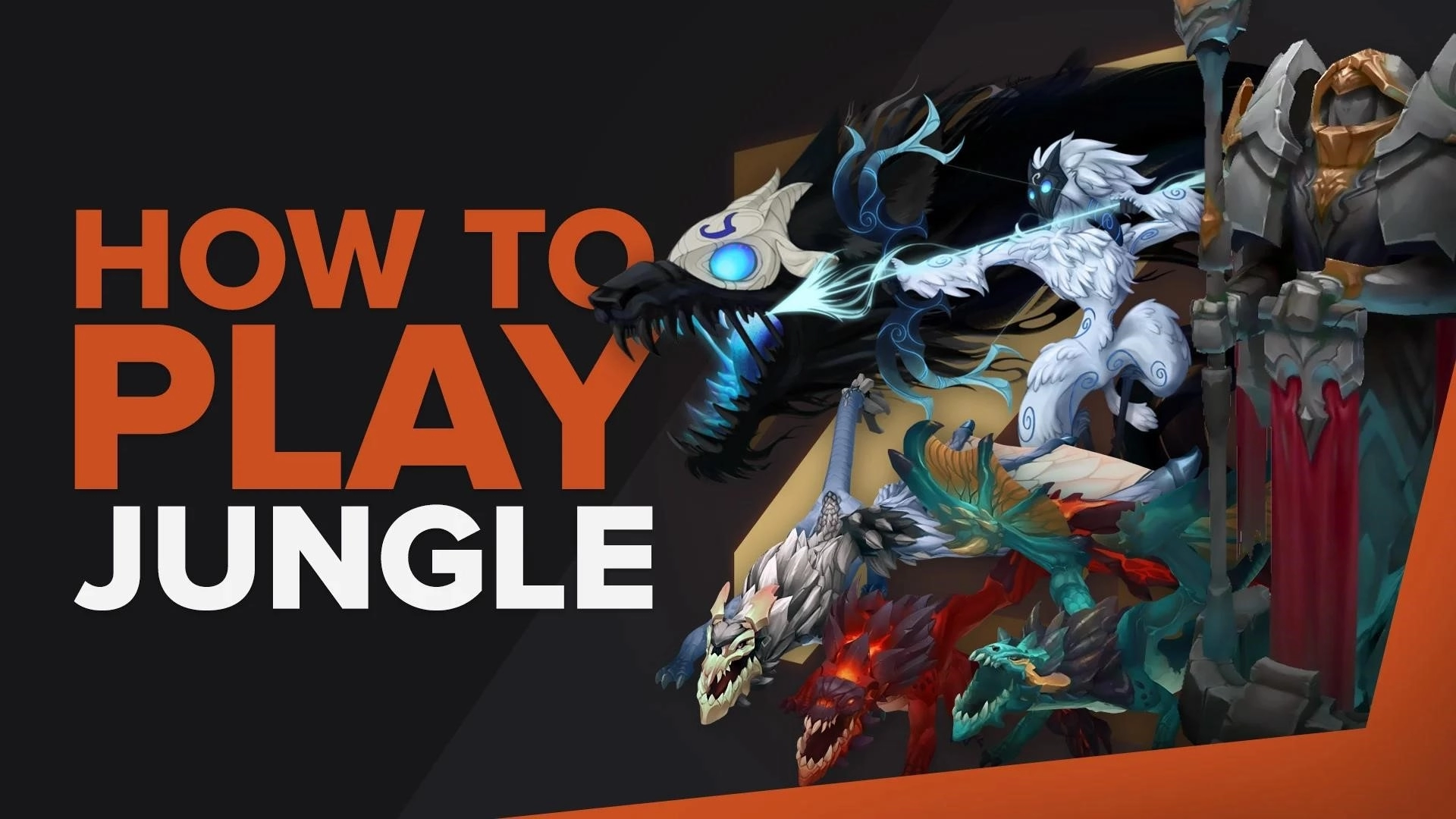Как показать FPS в League Of Legends
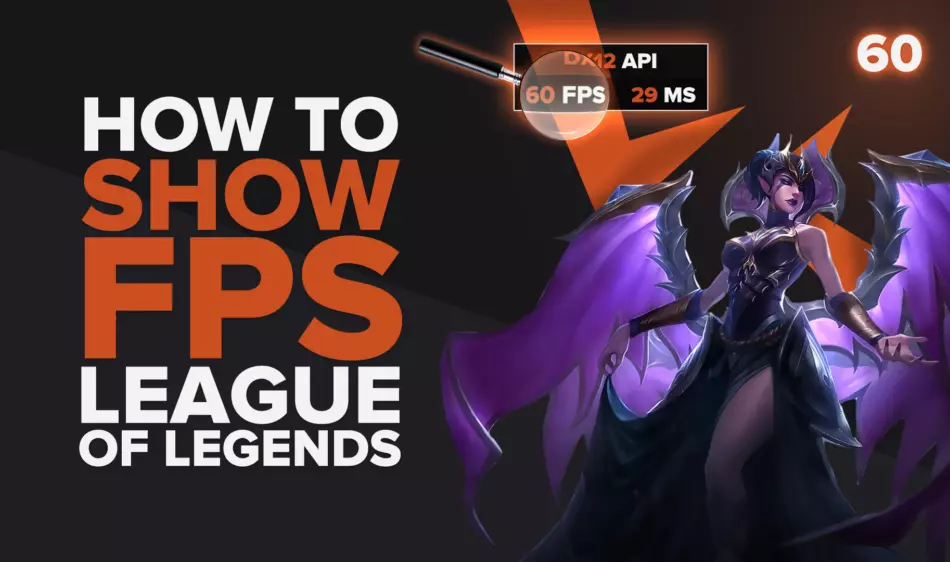
League of Legends — относительно старая игра, и она гордится тем, что доступна даже на самом слабом оборудовании. Тем не менее, у него могут быть проблемы с хорошим FPS. Чтобы проверить эту метрику, вам нужно будет следить за ней во время игры.
Это покажет вам колебания, а с ними и потенциальные проблемы. Отслеживание вашего игрового FPS может сказать вам, насколько хорошо ваша игра работает в определенные моменты времени . Вот как это сделать:
С помощью переключения «Показать FPS» в клиенте League of Legends.
Отличительной чертой League of Legends является то, что, в отличие от большинства других игр, в ней есть ярлык для проверки FPS и пинга . Находясь в игре, вы можете в любой момент нажать CTRL+F, и он покажет числа для этих двух характеристик.
И FPS , и пинг можно увидеть в правом верхнем углу экрана.
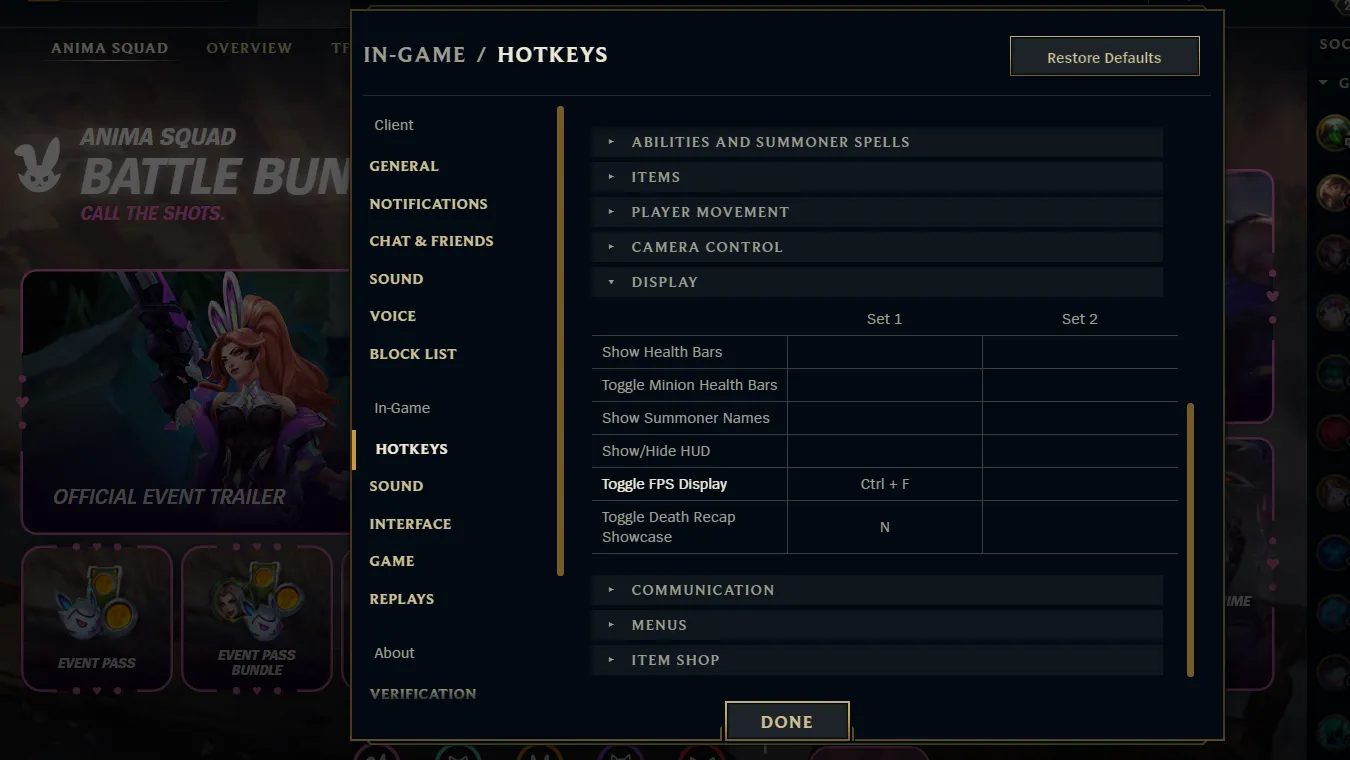
Пинг и FPS отображаются в режиме реального времени, а это значит, что они могут улучшаться или ухудшаться по ходу игры . В случае серьезного падения это также может указывать на потенциальные основные проблемы.
Если вам не нравится этот ярлык по умолчанию, есть возможность изменить его. Вы можете найти привязки клавиатуры в настройках игры. Гораздо лучше делать это, не играя. Вот как это сделать:
- Откройте клиент LoL,
- Откройте настройки,
- Перейдите в раздел «Горячие клавиши», который находится чуть ниже вкладки «В игре».
- Откройте вкладку «Экран»,
- Найдите «Переключить отображение FPS».
- Нажмите на первую ячейку, чтобы изменить привязку по умолчанию,
- После завершения привязки ключей нажмите «Сохранить»,
- Нажмите «Готово», когда закончите.
Вы можете добавить еще один ярлык во вторую ячейку, если хотите иметь альтернативу .
Кроме того, вы также можете удалить горячую клавишу в первой ячейке, нажав «Отменить привязку», а затем добавить новый основной ярлык.
Используя GeForce Experience для отображения FPS в League of Legends
Как и многие другие современные инструменты, GeForce Experience обновляется автоматически. Это также оптимизирует игровую графику, когда вы начнете играть . Его также используют многие стримеры и профессиональные игроки.
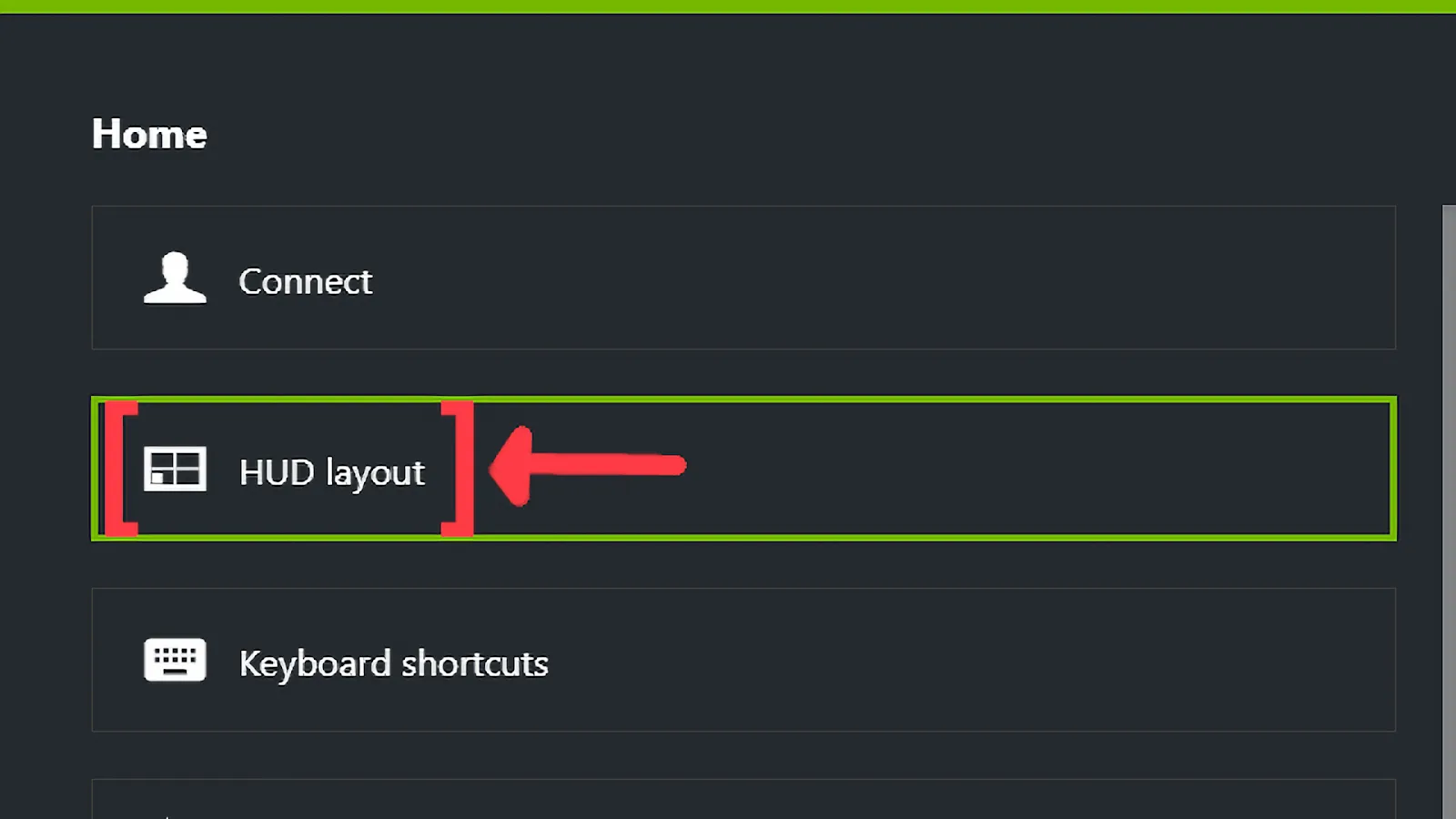
Тем не менее, что отличает эту программу от других, так это функция Nvidia Ansel . Это позволяет создавать игровые кадры в высоком разрешении, которые можно использовать множеством способов. Если вы стример, ютубер или профессиональный геймер, этими снимками экрана можно поделиться в различных социальных сетях.
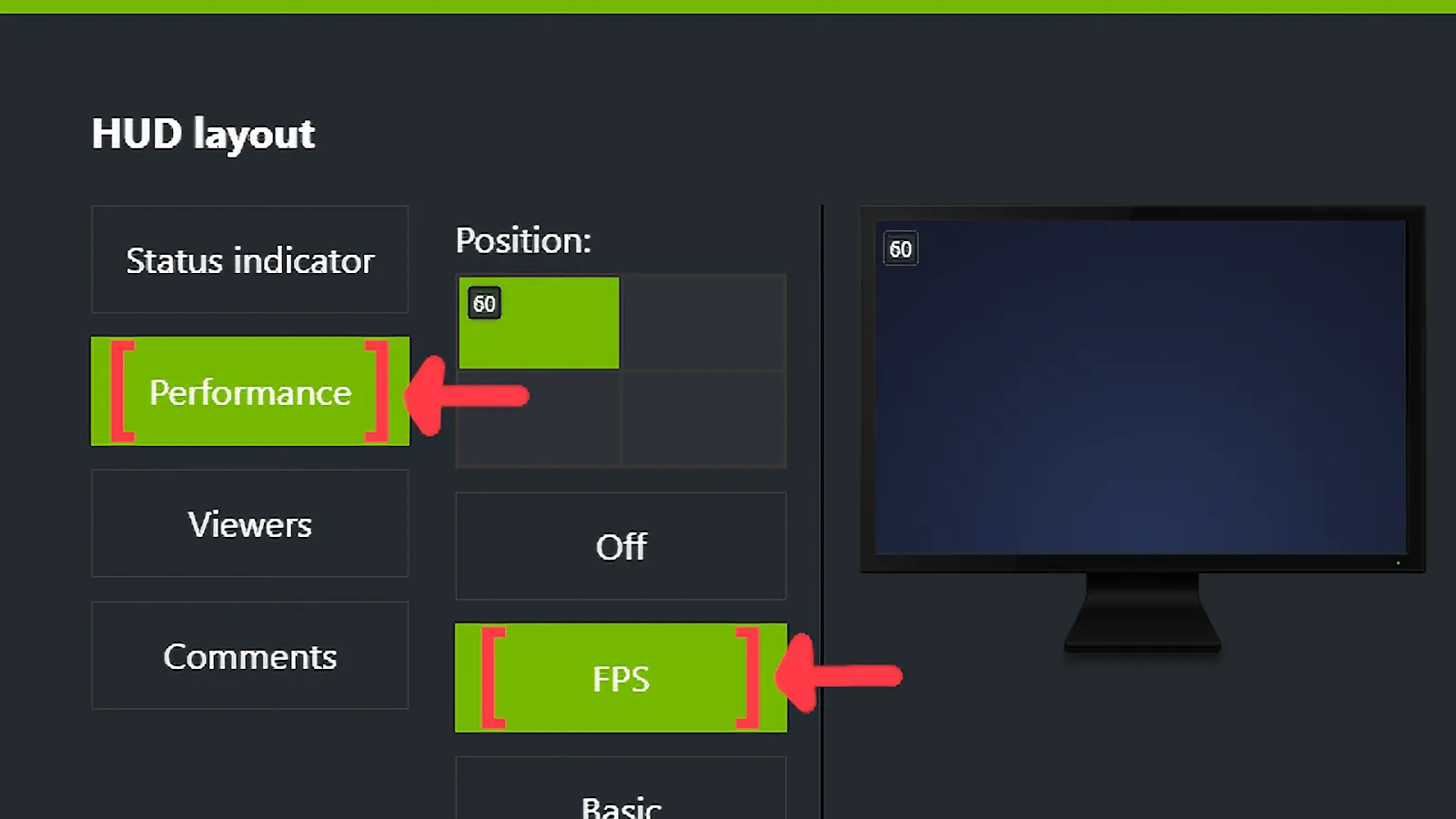
Игроки могут использовать Nvidia GeForce Experience для любого онлайн-рынка . В список входят Steam, Origin, Ubisoft и Bethesda.
Вот что вам нужно сделать, чтобы активировать счетчик FPS в League of Legends :
- Перейдите на веб-сайт Nvidia GeForce Experience.
- Загрузите инструмент с домашней страницы
- Следуйте инструкциям по установке
- Создайте новую учетную запись или войдите в существующую
- Запустить League of Legends
- Нажмите Alt+Z во время игры, чтобы открыть инструмент.
- Нажмите на функцию внутриигрового наложения, а затем нажмите «Настройки».
- Откройте макет HUD
- Запустите счетчик FPS и разместите его там, где хотите.
Использование Fraps для отображения FPS в League of Legends
Fraps — это приложение, которое имеет несколько функций. Это отличный инструмент для записи ваших матчей, что делает его идеальным как для профессиональных, так и для обычных игроков . Большинство пользователей YouTube полагаются на Fraps и аналогичные инструменты, которые позволяют им снимать видео в режиме реального времени, а также делать скриншоты.
Fraps также можно использовать в качестве эталонного программного обеспечения. Геймеры часто используют его для отслеживания колебаний FPS, что дает им представление о том, где именно падает их FPS.

Вот как установить и использовать Fraps:
- Зайдите на официальный сайт Fraps.
- Скачать последнюю версию бесплатно
- Запустить Фрапс
- Выберите конкретную точку наложения FPS
- После того, как вы определились со всеми своими предпочтениями и параметрами, вы можете свернуть инструмент и запустить League of Legends.
Раздел «99FPS» предназначен для бенчмаркинга и позволяет указать, где начинается и где заканчивается измерение FPS.
Есть еще несколько параметров, к которым вы можете получить доступ, например, назначение горячих клавиш, которые позволят включать / выключать счетчик FPS и разрешать непрерывные обновления.